
Jak vymazat mezipaměť v "Google Chrome"?
Článek bude říct, jak čištění mezipaměti v prohlížeči "Google Chrome".
Mnoho uživatelů má zájem, jak to " Google Chrome." vyčistit mezipaměť? Existují alespoň dvě běžné způsoby, které v této recenzi popisujeme.

Vyčistěte mezipaměť v prohlížeči "Google Chrome"
Hotovost v prohlížeči lze čistit úplně, po kterém budou všechny soubory, které byly staženy do počítače po návštěvě různých zdrojů na Internetu, budou trvale odstraněny.
Pokud potřebujete uložit informace, a chcete si uložit mezipaměť pouze s ohledem na jednoho jedince nebo několika specifickými místy, pak to může být také provedeno.
Odstranění mezipaměti v obou případech se vyrábí v " Google Chrome."Nebudete muset používat programy třetích stran a další metody.
Mezipaměť prohlížeče - co je to?
Hotovost v libovolném prohlížeči jsou takové soubory, které jsou staženy do počítače při otevírání a používání prohlížeče. Tyto soubory jsou zpravidla staženy ve složkách přímo souvisejících s prohlížečem nebo související s Internetem.
Předpokládejme, že jste přišli na konkrétní stránky, kde jsou fotky, videa, zvuk a veškerý jiný obsah, včetně skriptů, stylů, design webu. Pokud mezipaměť neexistovala, pak při opětovném otevření těchto stránek by všechny tyto informace byly načteny znovu. Pokud však máte mezipaměť, můžete již například rychle zobrazit video z webu (pokud jste ho sledovali dříve), protože soubor videa je již zaznamenán v počítači. V zásadě se v tomto konkrétním případě nemusíte připojit k Internetu.
Ale na druhé straně se mezipaměť začne zvyšovat a zabírat určité místo na pevném disku. Často proto, že prohlížeč může zpomalit, pokud váš počítač není tak náročný na zdroje. V takových situacích bude mache smazat, co se ptá mnoho uživatelů.
Stojí za zmínku, že vaše historie návštěv pro různá místa není mezipaměť. Někteří uživatelé jsou také zmateni v těchto konceptech. Cache se rozumí čistě k technickým informacím, které jsme popsali výše, a můžete odstranit to být odvážný, pokud to opravdu trvalo spoustu místa a zpomaluje prohlížeč.
Způsoby, jak odstranit mezipaměť v prohlížeči "Google Chrome"
První. Úplně odstraníme mezipaměť prohlížeče Google Chrome
Takže, pokud se musíte zcela zbavit mezipaměti v prohlížeči " Google Chrome.", Zkontrolujte následující kroky:
- Spusťte svůj prohlížeč, v pravém horním rohu v blízkosti panelu adres, klikněte na ikonu Horizontal Triping a v nabídce Otevřít, přejděte na položku " Nastavení».
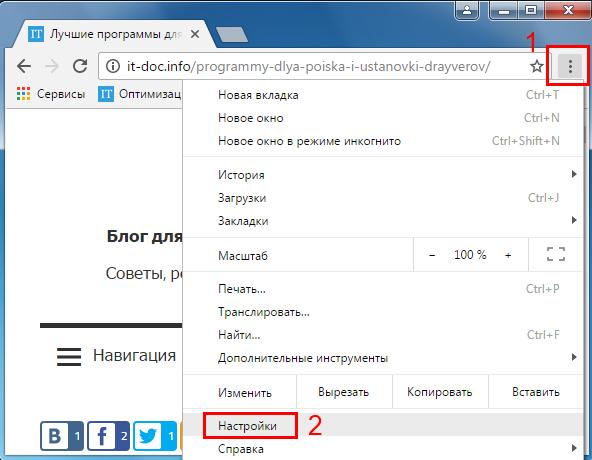
Vyčistěte mezipaměť v prohlížeči "Google Chrome"
- Na kartě se otevře v dolní části stránky, přejděte na další nastavení.
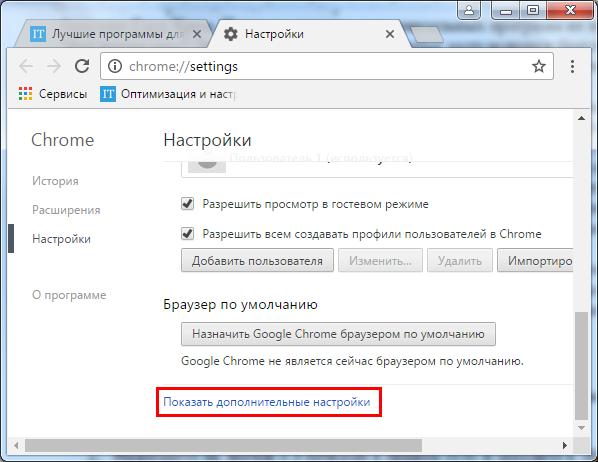
- Dále hledáme velké tlačítko s nápisem " Vymazat historii"A klikněte na něj.
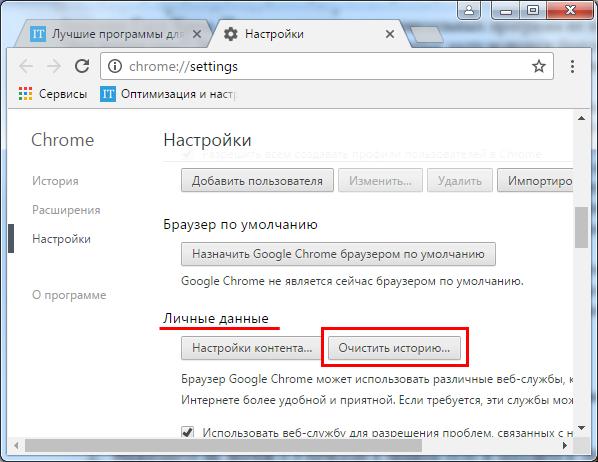
Vyčistěte mezipaměť v prohlížeči "Google Chrome"
- Poté bude okno odhaleno se seznamem bodů, které označují typ informací, které lze vymazat. Soubory cookie a historie historie a vlastně a mezipaměť prohlížeče jsou také zde. Máme zájem o položku označenou v snímku červeném rámečku. Zaškrtněte políčko naproti tomu.
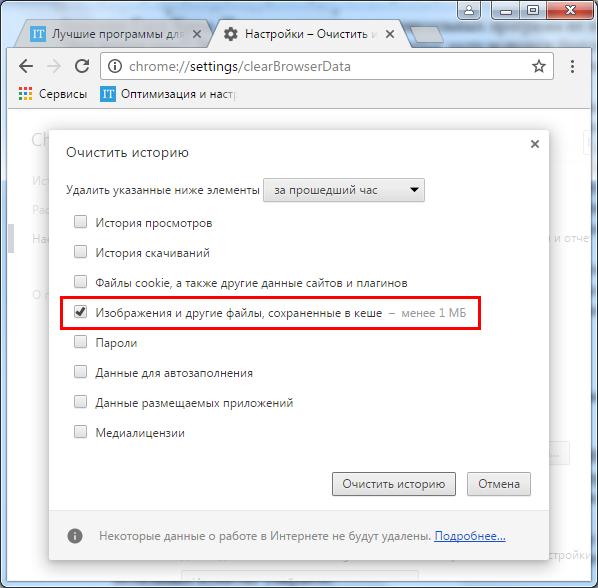
Vyčistěte mezipaměť v prohlížeči "Google Chrome"
- Kromě toho si můžete vybrat, které soubory budou odstraněny, a to, jaký čas byly tyto soubory načteny do mezipaměti. Pokud zvolíte " Během této doby"Pak bude mezipaměť plně vyčištěna. V důsledku toho klikněte níže " Vymazat historii"A kompletní operace. Vaše mezipaměť je zcela odstraněn.
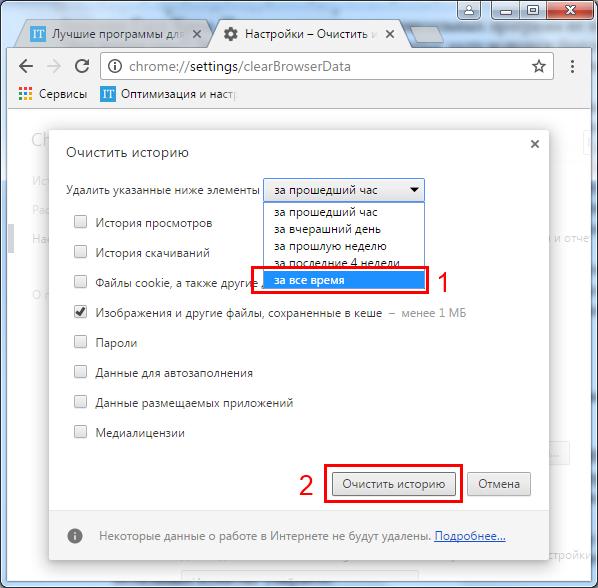
Vyčistěte mezipaměť v prohlížeči "Google Chrome"
Způsobu druhé. Odebrat mezipaměť prohlížeče Google Chrome spojená s jedním webem
Pokud nechcete úplně odstranit celou mezipaměť a musíte se zbavit informací týkajících se některých konkrétních stránek, pak proveďte následující:
- Spusťte prohlížeč, přejděte na požadovanou stránku a klikněte na klávesnici na klíč systému " F12.».
- Poté se okno Konzole otevře na pravé straně stránky. Stiskněte tlačítko Update Page a podržte levé tlačítko myši.
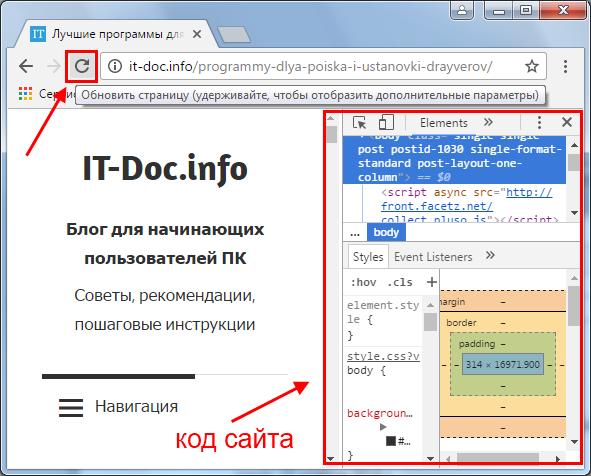
Vyčistěte mezipaměť v prohlížeči "Google Chrome"
- Po několika sekundách se zobrazí bod čištění mezipaměti tohoto webu, jak je znázorněno na snímku obrazovky. Klikněte na tuto položku a zavřete stránku. To je vše, mezipaměť těchto stránek je vymazána.
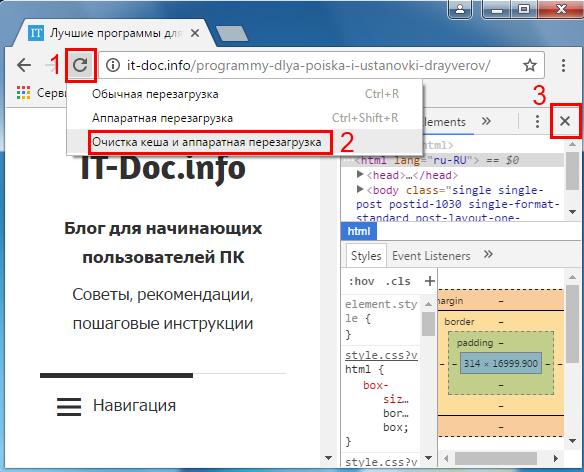
Vyčistěte mezipaměť v prohlížeči "Google Chrome"
